Per tutte le parti in uso in un browser, con la miriade di elementi che intervengono in una connessione tra server, la maggior parte di noi incontra sorprendentemente pochi errori quando naviga sul web. Tuttavia, quando appaiono errori come PR_CONNECT_RESET_ERROR, questi possono rappresentare un vero e proprio blocco stradale, specialmente quando la soluzione non è ovvia o intuitiva.
Per fortuna, questo particolare errore non è difficile da rimuovere. Infatti, buona parte del lavoro da fare consiste nell’attivare e disattivare elementi in modo da far funzionare le cose. Il trucco è sapere quali elementi modificare e quando.
In questo articolo mostreremo come risolvere l’errore PR_CONNECT_RESET_ERROR in Firefox. Il motivo per cui ci concentriamo sul browser Firefox diventerà chiaro, anche se parleremo anche di altri browser.
Consultate la Nostra Video-Guida per Risolvere l’Errore PR_CONNECT_RESET_ERROR
Quanto letto sopra è corretto, ma anche altri browser possono presentare un errore simile. Ad esempio, i browser basati su Chromium (come Microsoft Edge, Opera, Brave e lo stesso Chrome) emettono l’errore ERR_CONNECTION_RESET.
Questo vi dà una maggiore chiarezza su ciò che sta accadendo dietro le quinte, anche se ci sono ancora alcuni questioni da approfondire. Lo faremo nella prossima sezione.
Quali sono le cause di PR_CONNECT_RESET_ERROR?
Ora che abbiamo stabilito che l’errore PR_CONNECT_RESET_ERROR è generato da un problema di connessione all’interno del browser, possiamo iniziare a indagare su quello che sta succedendo – e come risolvere il problema.
Dato che non si riesce a stabilire una connessione tra il client (in questo caso il browser) e il server (cioè dove “vive” il sito web), ci deve essere qualcosa che lo impedisce. Nella maggior parte dei casi, si tratta di un firewall o di un altro problema di sicurezza. Normalmente non è qualcosa che si nasconde sotto il cofano, eludendo il rilevamento.
Detto questo, in alcuni casi troverete che l’errore PR_CONNECT_RESET_ERROR è il risultato del “geoblocking“. È il caso in cui un servizio di streaming limita il feed a certe aree geografiche per diverse ragioni. Dato che l’errore PR_CONNECT_RESET_ERROR implica una connessione interrotta, è quello che vedrete se il geoblocking vi impedisce di accedere a certi contenuti dalla vostra posizione.
Per estensione, potreste anche vedere questo errore con alcune connessioni VPN (Virtual Private Network). In questo caso, vedrete l’errore PR_CONNECT_RESET_ERROR se cercate di accedere a un sito utilizzando sia una connessione standard che una VPN o un proxy allo stesso tempo.
Potreste anche scoprire che il filtraggio del protocollo TCP è una causa di errori. È una cosa che potreste usare in diverse applicazioni antivirus e dovrebbe filtrare i dati ritenuti superflui per la vostra connessione. Tuttavia, a volte può causare un’interruzione, scambiando per superflui alcuni pacchetti di dati di cui avete effettivamente bisogno. Il risultato è l’errore PR_CONNECT_RESET_ERROR.
Come Risolvere l’Errore PR_CONNECT_RESET_ERROR?
Nelle prossime sezioni vi mostreremo come risolvere l’errore PR_CONNECT_RESET_ERROR. Non è necessario seguirle nell’ordine in cui le presentiamo, quindi potete saltare da una sezione all’altra dell’articolo e iniziare con la soluzione che ritenete più valida.
Inoltre, sono tutti metodi semplici, dato che nella maggior parte dei casi si tratta solo di rovistare tra le impostazioni del browser.
Iniziamo con una delle soluzioni più semplici per quasi tutti i problemi dei browser.
1. Cancellare la Cache del Browser
Indipendentemente dal problema che avete con il vostro browser, cancellare la cache porta in molti casi alla soluzione del problema.
La cache contiene file e impostazioni a cui accedete e che utilizzate spesso. Per questo motivo, il vostro browser a volte tira fuori dalla cache dei dati non aggiornati.
Cancellare la cache è una buona soluzione quando accedete ad un sito da due connessioni diverse. Una volta che è stata cancellata, potete accedere nuovamente al sito e ricostruire la cache.
Per iniziare, chiudete tutte le schede di Firefox e apritene una nuova. Aprite le impostazioni utilizzando il menu hamburger sul lato destro, poi cercate Impostazioni o Opzioni nel menu.
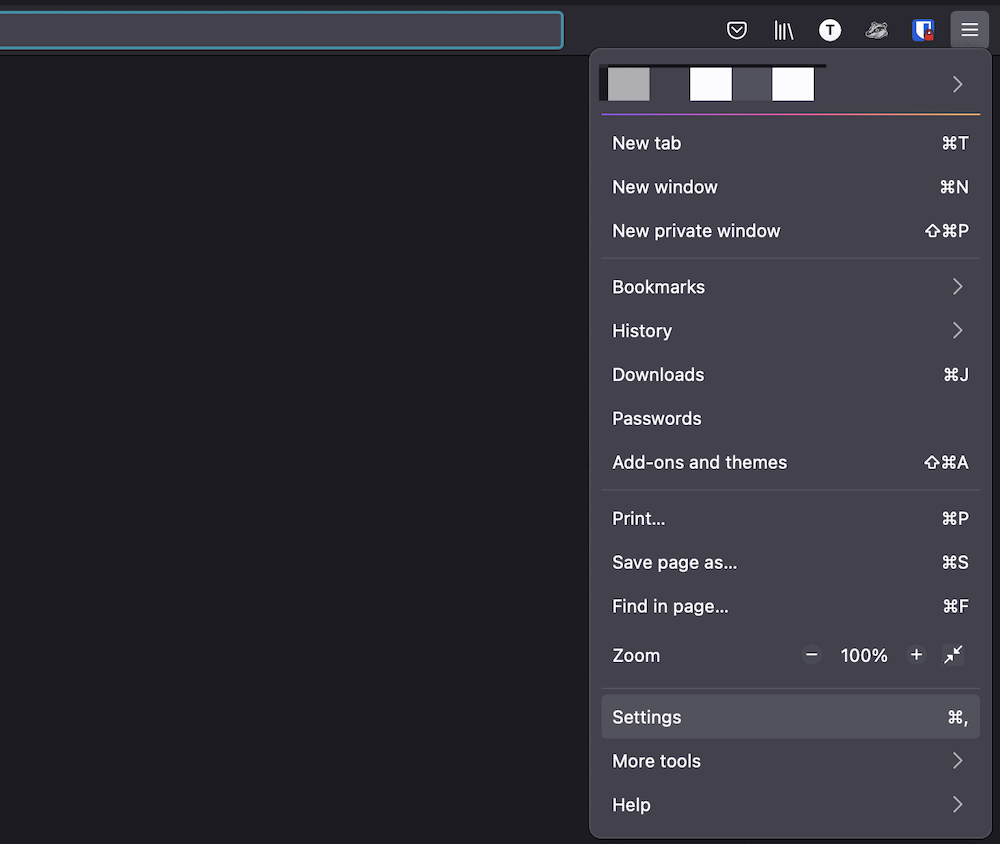
Questo farà apparire la schermata about:preferences, che contiene una serie di schede da cui potrete gestire e configurare Firefox.
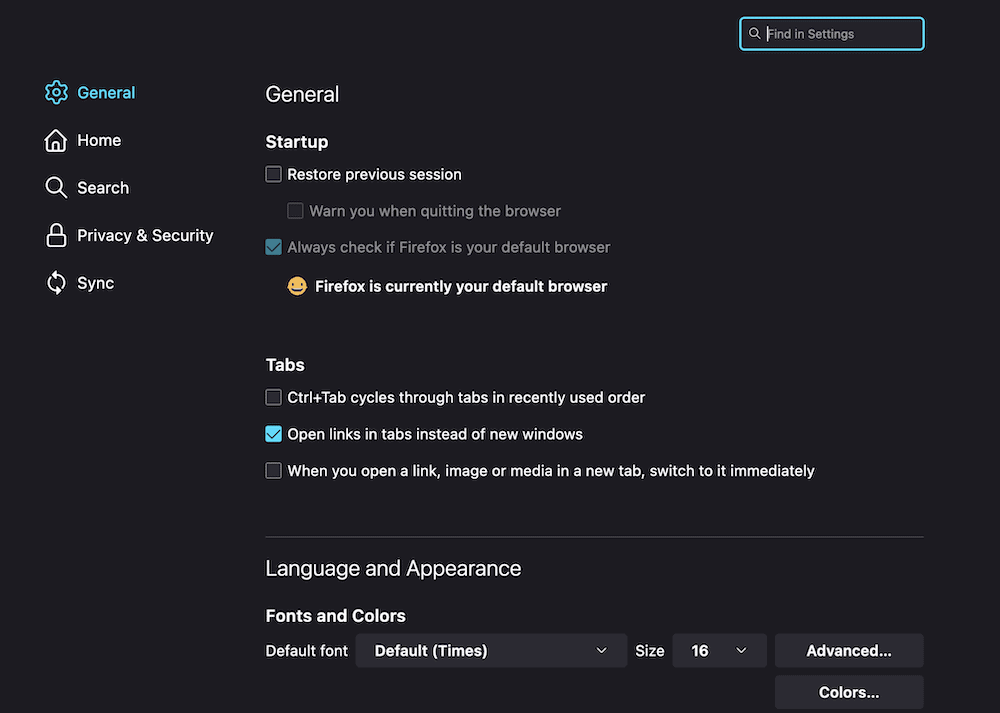
Qui dovrete accedere alla scheda Privacy e sicurezza.
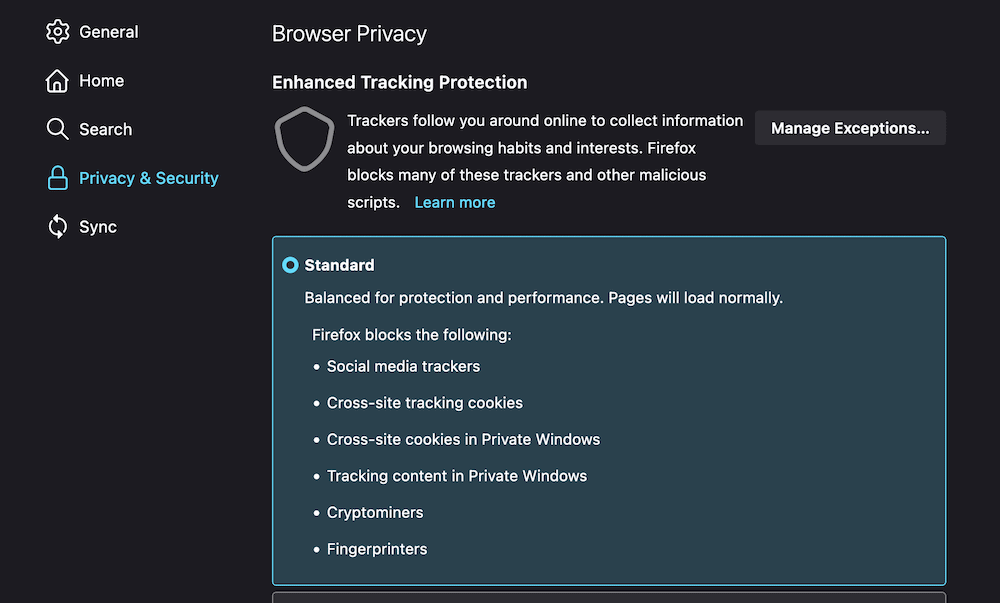
Ci sono molte impostazioni relative alla vostra esperienza di navigazione e alla sicurezza. La sezione di cui avete bisogno è Cookie e Dati del sito.

Anche se entrambe le caselle mostreranno di default un segno di spunta, in realtà non dovete cancellare la cache dei cookie e dei dati del sito, quindi deselezionate quella casella e lasciate spuntata solo quella dei contenuti web nella cache.
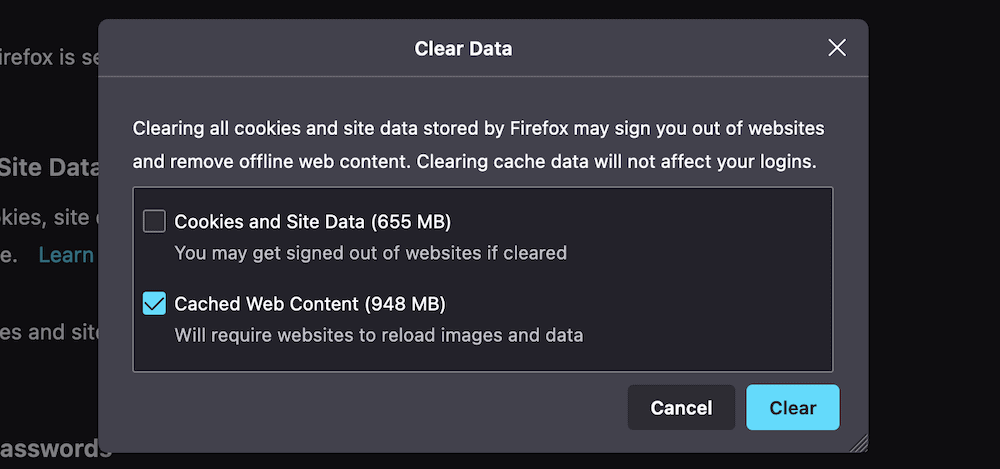
Una volta che avete fatto clic sul pulsante Cancella, il browser svuoterà il contenuto web nella cache. Ora riavviate il vostro computer e verificate se l’errore PR_CONNECT_RESET_ERROR si verifica di nuovo.
2. Utilizzare una rete diversa
A volte le soluzioni a problemi complessi possono essere molto semplici.
In questo caso, forse il PR_CONNECT_RESET_ERROR è dovuto al fatto che la vostra rete impedisce (per qualche motivo) l’accesso al sito web a cui state cercando di accedere.
Per verificarlo, prendete il vostro telefono e provate a connettervi al sito utilizzando i dati mobili. Se il sito si apre, il problema potrebbe essere legato alla rete. Chiamate il vostro provider di servizi Internet (ISP) e cercate di verificare con loro la causa del problema.
3. Disabilitare Firewall e Software di Sicurezza
Dato che l’errore PR_CONNECT_RESET_ERROR viene fuori a seguito di un’interruzione piuttosto che da un rifiuto completo dei dati, possiamo anche dare un’occhiata al firewall e al software di sicurezza come possibile causa dell’errore. Dovrete disabilitare qualsiasi firewall di terze parti che avete per vedere se in questo modo riuscite a mettere le cose a posto.
Dovrete disinstallare temporaneamente il firewall e il software di sicurezza. Questo perché un firewall può sempre avere un effetto sulla vostra esperienza di navigazione, nonostante sia disabilitato, a causa delle “regole” che avete già in atto.
La procedura sarà diversa a seconda del vostro sistema operativo e del firewall/sistema di sicurezza che avete scelto. Comunque, il nostro consiglio è quello di utilizzare un programma di disinstallazione dedicato, se ce n’è uno per il vostro software. Questo farà una pulizia completa da cui lavorare mentre analizzate l’errore PR_CONNECT_RESET_ERROR.
Una volta fatto, controlla di nuovo se l’errore è ancora lì.
4. Disabilitare la VPN o il Proxy
Non tutti gli utenti hanno una VPN o un server proxy attivi. Ma se li avete, vale la pena disabilitarli per vedere se sono la causa dell’errore PR_CONNECT_RESET_ERROR.
Su un Mac, gestirete lo stato della vostra VPN dalla schermata Preferenze di sistema > Rete.
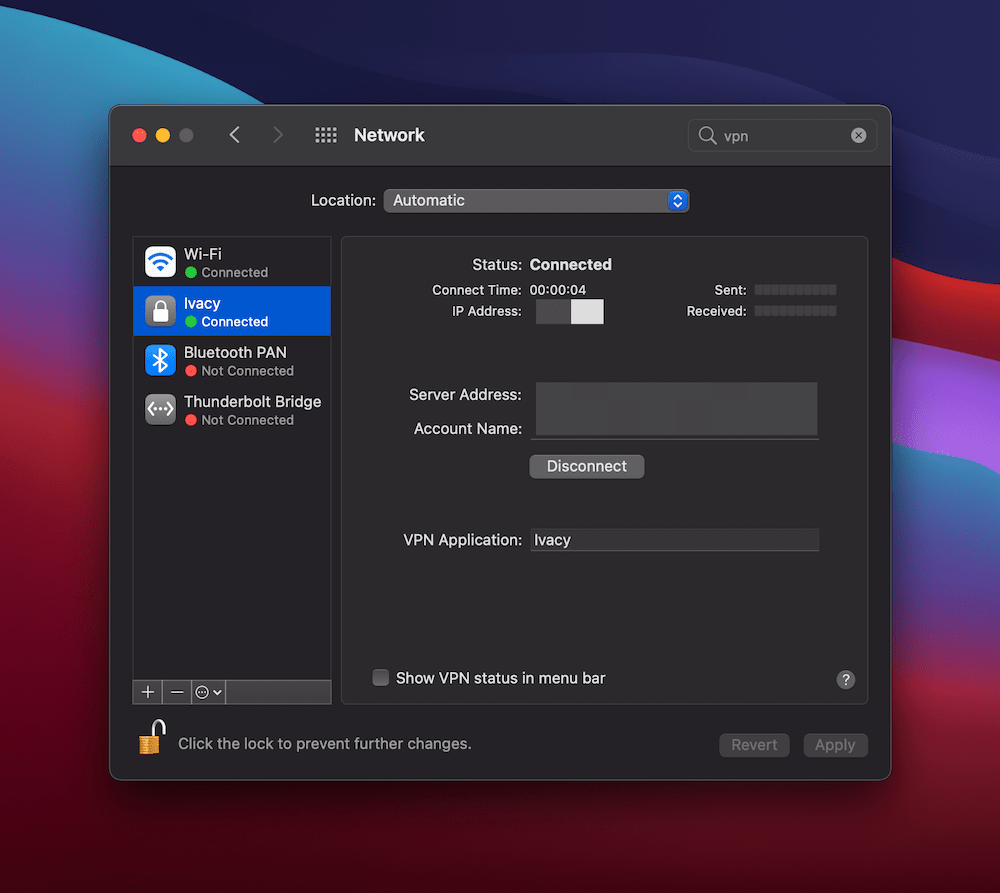
Qui, potete cliccare sul pulsante Disconnetti per fermare la VPN. In modo simile alle estensioni, potreste non aver bisogno di disinstallare del tutto la VPN (ma tenetela come soluzione di riserva se necessario).
Per Windows, troverete le impostazioni della VPN nella schermata Impostazioni > Rete e Internet.
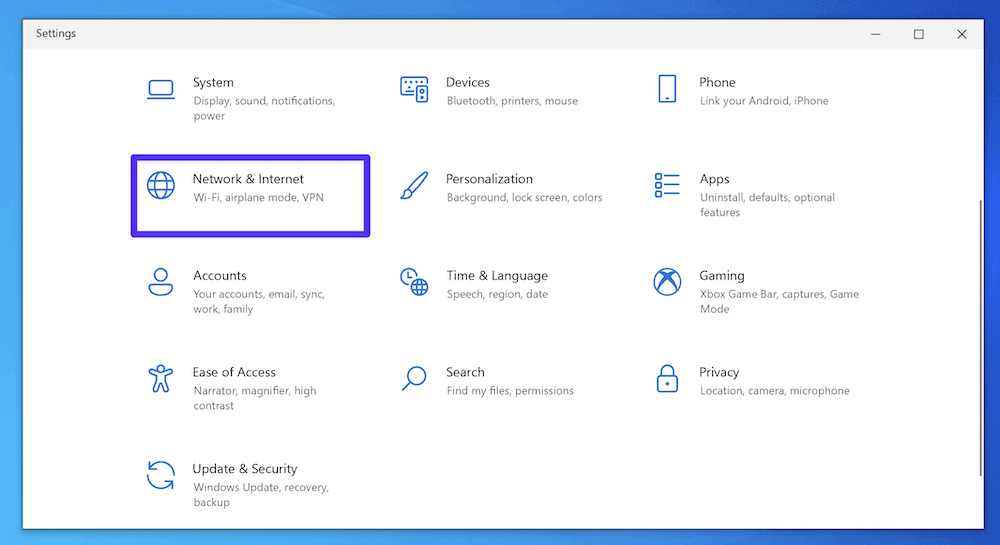
Qui, individuate l’opzione VPN sul lato sinistro.
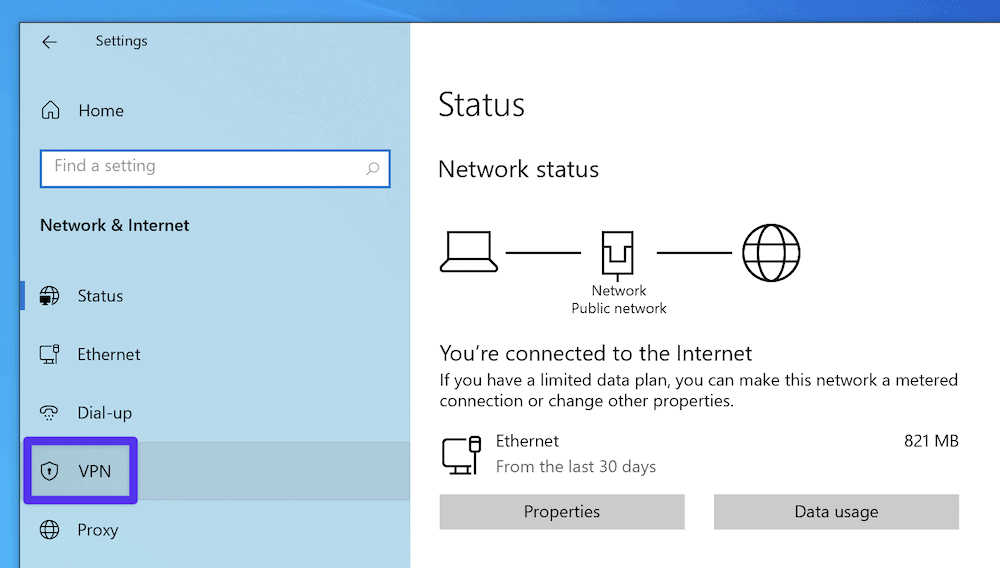
In questa schermata, potete disattivare tutti gli interruttori impostati su “on”.
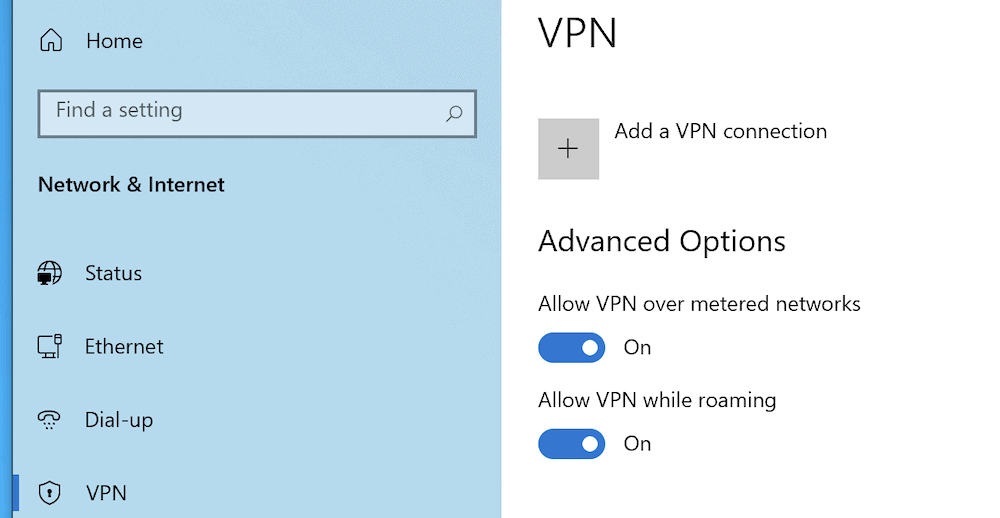
Per quanto riguarda le impostazioni proxy, su macOS dovrete di nuovo andare nella schermata Preferenze di sistema > Rete, e questa volta cliccare sul pulsante Avanzate.
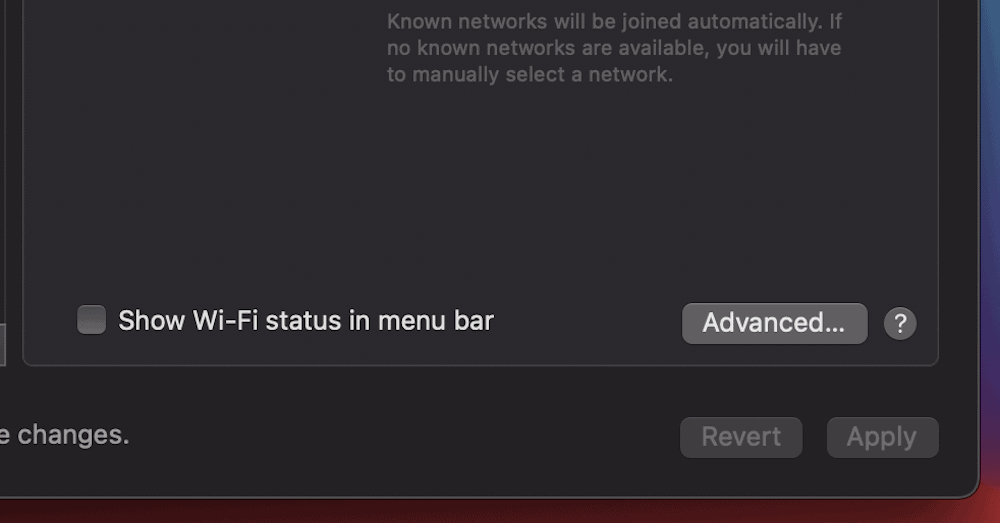
Andate alla scheda Proxy e deselezionate tutti i protocolli attivi nell’elenco.
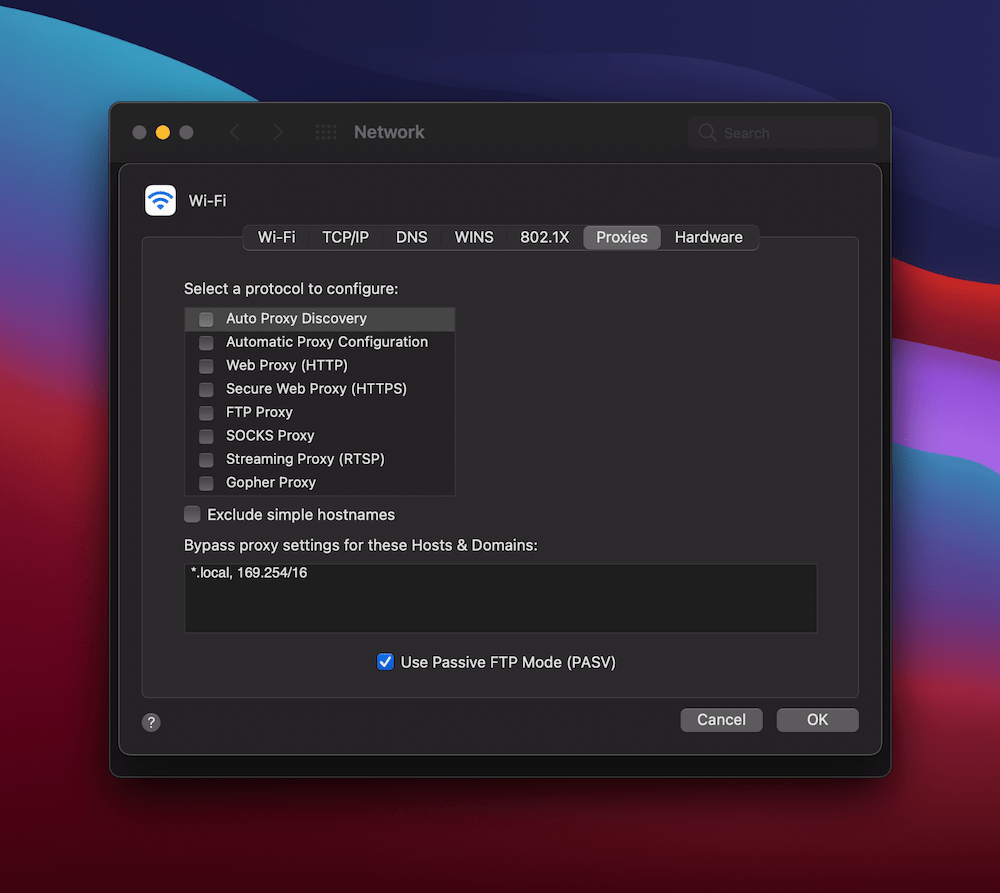
Per Windows, andate di nuovo alla schermata Rete e Internet, questa volta alla sezione Proxy sul lato sinistro. Poi scorrete fino alla sezione Impostazione manuale del proxy e spostate l’opzione Usa un server proxy su “Off”.
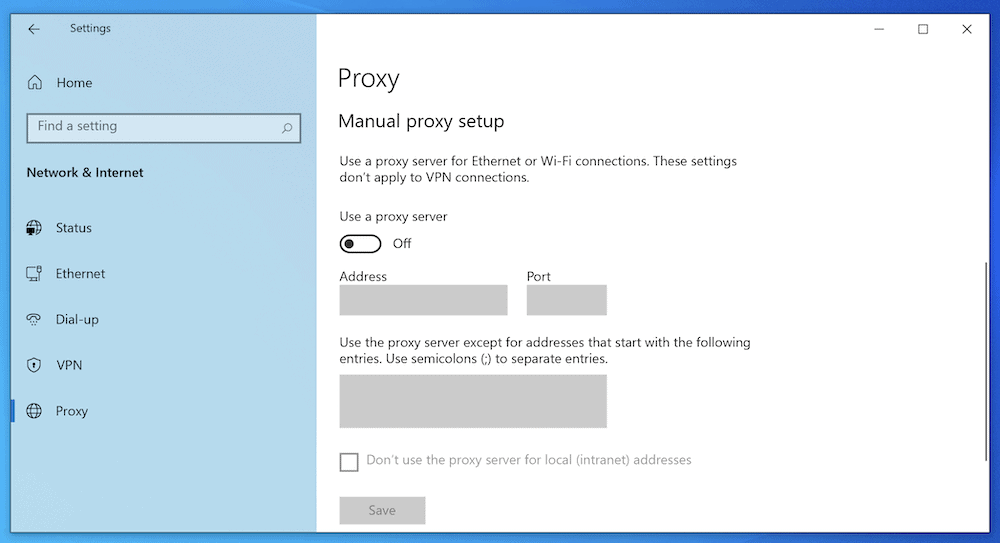
Una volta eseguiti questi passaggi, controllate di nuovo la presenza dell’errore PR_CONNECT_RESET_ERROR. Con un po’ di fortuna, sarà sparito.
5. Disabilitare le Estensioni e i Componenti Aggiuntivi di Firefox
Anche se potrebbe non essere un passaggio necessario, non c’è niente di male nel disabilitare tutti i componenti aggiuntivi o temi che usate con Firefox. Questo per le stesse ragioni per cui disinstallare il firewall: rimuove le possibili cause dell’errore dal vostro browser e può aiutarvi ad escludere dalle cause altri strumenti che state utilizzando.
Tornate nel menu hamburger di Firefox e scegliete Componenti aggiuntivi e temi.
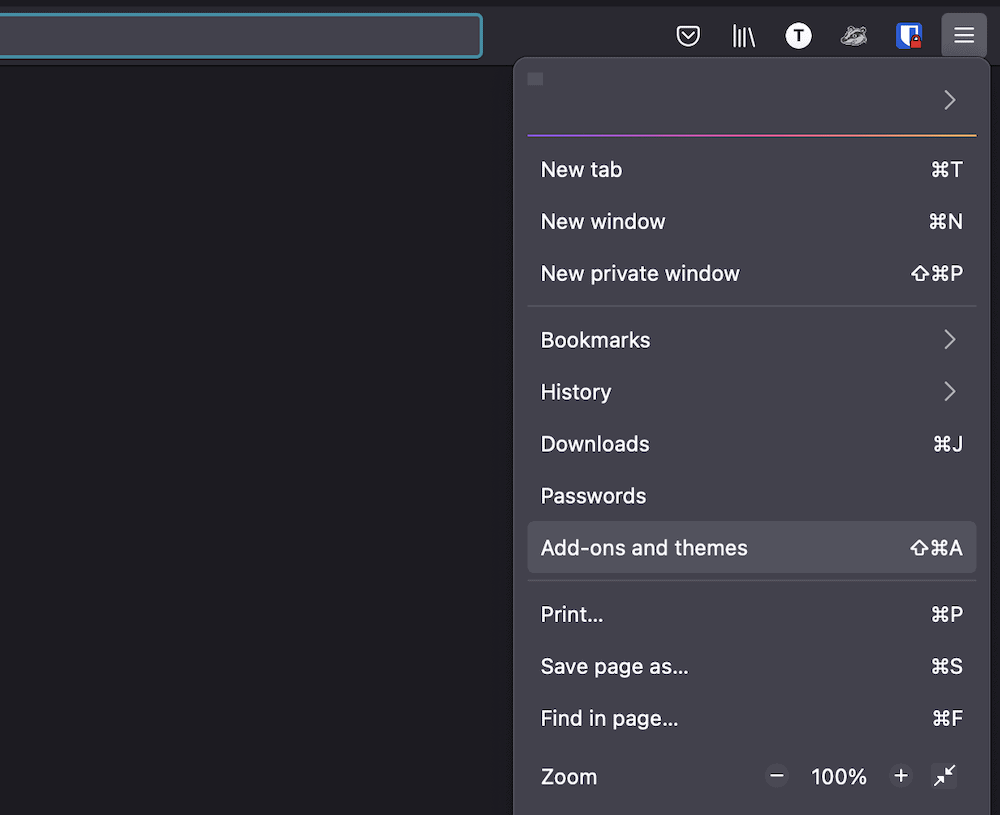
La procedura qui è più semplice di quanto non lo sia per il firewall. Invece di disinstallare le estensioni, potete semplicemente disabilitarle usando gli interruttori.
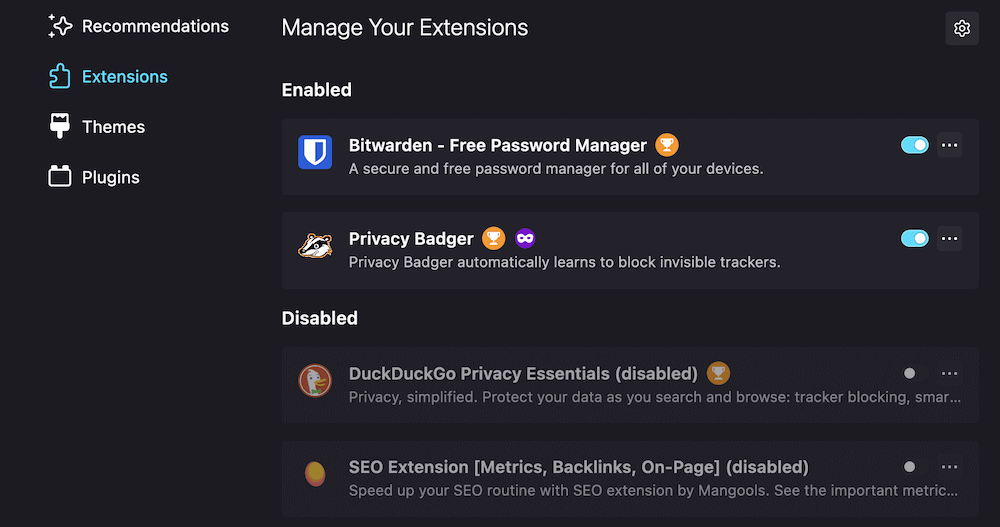
Poi verificate se l’errore PR_CONNECT_RESET_ERROR si verifica ancora aggiornando il sito. Se non c’è più, riabilitate le estensioni una alla volta, aggiornando il sito ogni volta, per trovare l’estensione che causa l’errore.
Riepilogo
Gli errori del browser sono pochi e diversi – il che è sorprendente perché ci sono molte parti coinvolte in una connessione client-server. Tuttavia, quando si verificano degli errori, possono bloccarvi lì dove siete.
L’errore PR_CONNECT_RESET_ERROR è uno di questi, soprattutto perché potreste non sapere subito come risolverlo.
Bisogna scavare nelle impostazioni del browser ed eseguire alcune operazioni di routine. Il più delle volte potrete sbarazzarvi dell’errore disabilitando la VPN, il proxy, il firewall e/o le estensioni del browser. Farà bene anche dare una rinfrescata alla cache del browser.
Per tutti questi fastidiosi errori, i clienti di Kinsta hanno a disposizione il nostro supporto. Abbiamo un team di esperti sviluppatori disponibili 24 ore su 24.



